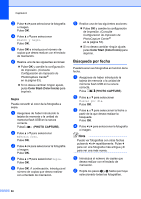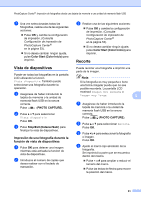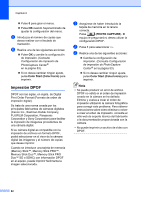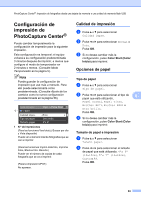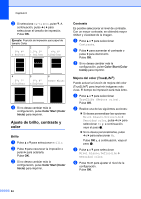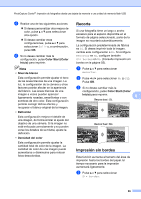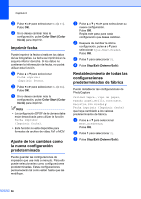Brother International MFC-J630W Advanced Users Manual - Spanish - Page 57
Vista de diapositivas, Impresión de una fotografía durante la función de vista de diapositivas
 |
View all Brother International MFC-J630W manuals
Add to My Manuals
Save this manual to your list of manuals |
Page 57 highlights
PhotoCapture Center®: Impresión de fotografías desde una tarjeta de memoria o una unidad de memoria flash USB g Una vez seleccionadas todas las fotografías, realice una de las siguientes acciones: Pulse OK y cambie la configuración de impresión. (Consulte Configuración de impresión de PhotoCapture Center® en la página 53). Si no desea cambiar ningún ajuste, pulse Color Start (Color Inicio) para imprimir. Vista de diapositivas Puede ver todas las fotografías en la pantalla LCD utilizando la función Vista diapositiv. También puede seleccionar una fotografía durante la operación. a Asegúrese de haber introducido la tarjeta de memoria o la unidad de memoria flash USB en la ranura correcta. Pulse (PHOTO CAPTURE). b Pulse a o b para seleccionar Vista diapositiv. Pulse OK. c Pulse Stop/Exit (Detener/Salir) para finalizar la vista de diapositivas. Impresión de una fotografía durante la función de vista de diapositivas a Pulse OK para detener una imagen mientras está activada la función de vista de diapositivas. b Introduzca el número de copias que desea realizar con el teclado de marcación. c Realice una de las siguientes acciones: Pulse OK y cambie la configuración de impresión. (Consulte Configuración de impresión de PhotoCapture Center® en la página 53). Si no desea cambiar ningún ajuste, pulse Color Start (Color Inicio) para imprimir. Recorte Puede recortar una fotografía e imprimir una parte de la imagen. Nota Si la fotografía es muy pequeña o tiene una forma irregular puede que no sea posible recortarla. La pantalla LCD mostrará Imagen muy pequeña o Imagen muy larga. 8 a Asegúrese de haber introducido la tarjeta de memoria o la unidad de memoria flash USB en la ranura correcta. Pulse (PHOTO CAPTURE). b Pulse a o b para seleccionar Recorte. Pulse OK. c Pulse d o c para seleccionar la fotografía o imagen. Pulse OK. d Ajuste el marco rojo alrededor de la fotografía. Se imprimirá la parte que se encuentra dentro del mismo. Pulse l o # para ampliar o reducir el tamaño del marco. Pulse las teclas de flecha para mover la posición del marco. 51